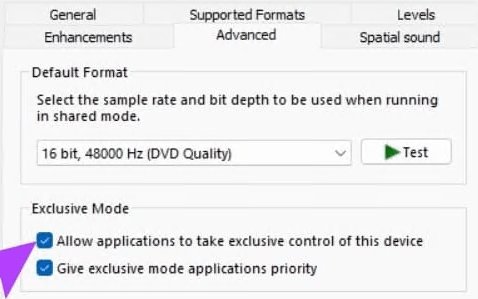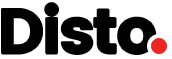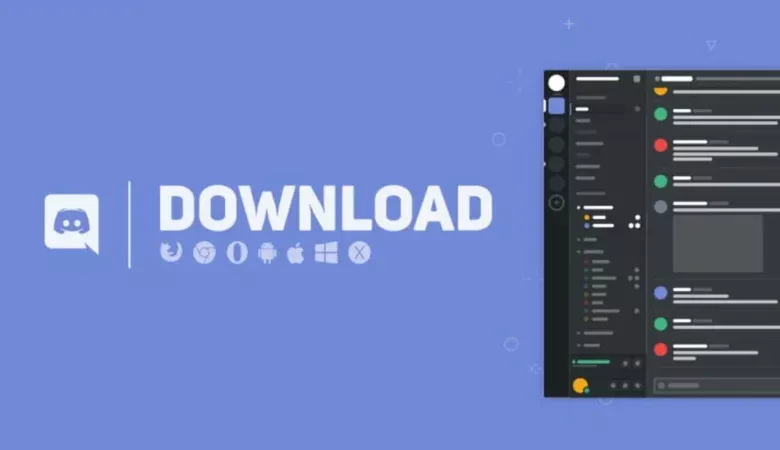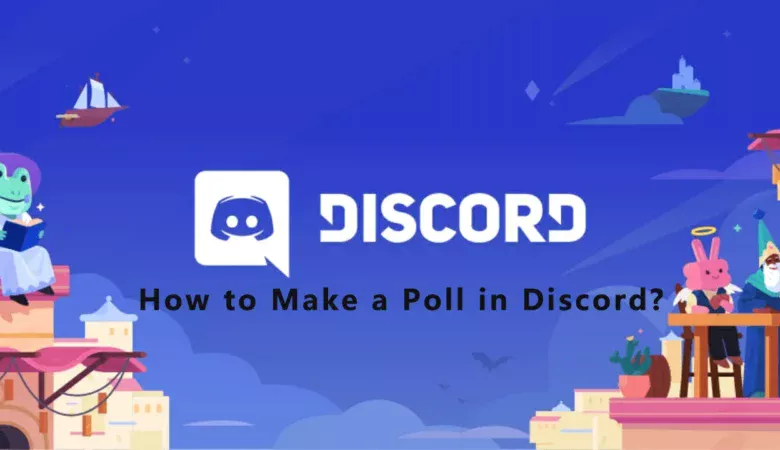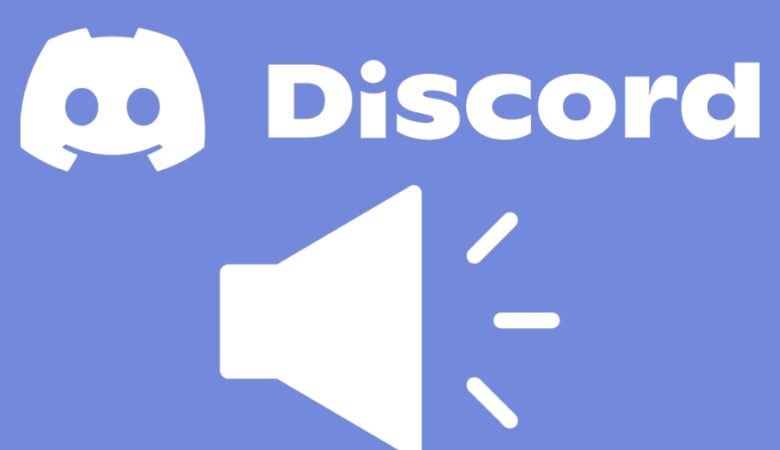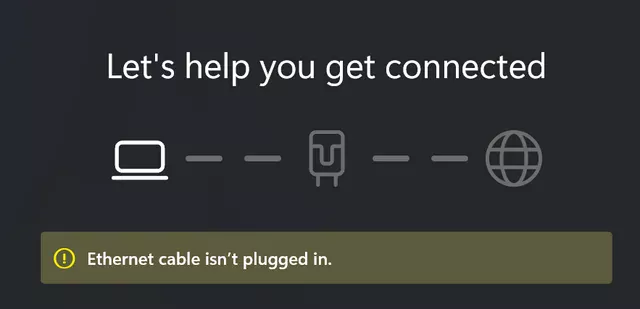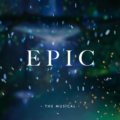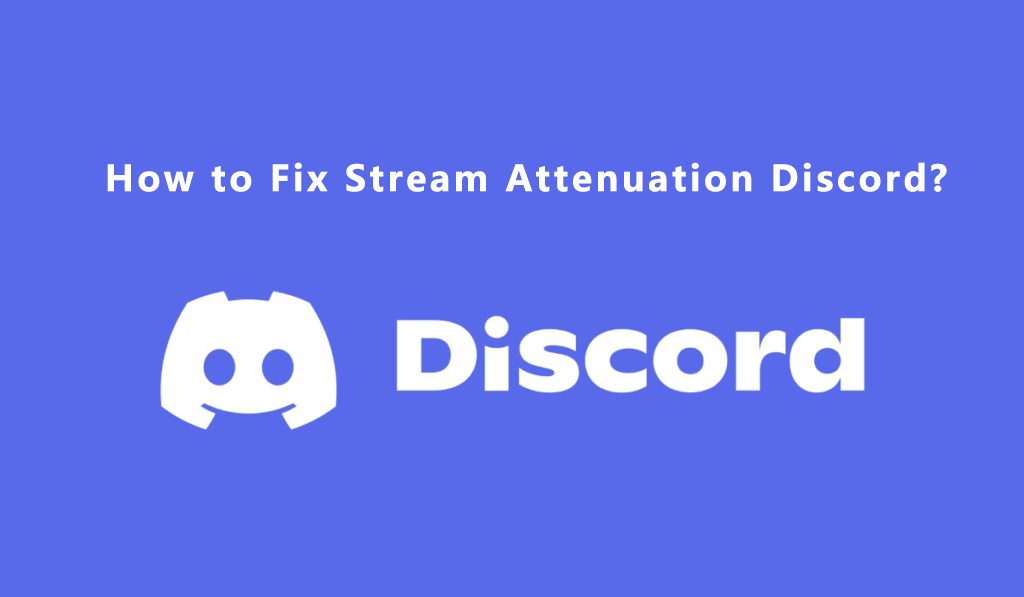
Die Streaming-Dämpfung beim Live-Streaming und beim Betrachten von Live-Streams auf Discord ist lästig und in manchen Fällen wird die Lautstärke nicht auf den normalen Pegel zurückgesetzt, wenn der Live-Stream endet. Beheben Sie die Streaming-Dämpfung in diesem Artikel.
Was ist Stream Attenuation Discord?
Ein Benutzer erhält einen Telefonanruf, während er auf seinem Computer Musik hört. Während des Anrufs möchte der Benutzer die Lautstärke der Musik verringern, während er den Anruf entgegennimmt, und die ursprüngliche Lautstärke wiederherstellen, wenn der Anruf beendet ist. Abhängig von den Optionen, die der Benutzer in der Systemsteuerung "Ton" festgelegt hat, stellt das Betriebssystem diese Funktion automatisch zur Verfügung, indem es die Lautstärke des Audiostroms entweder senkt oder dämpft (die Stärke des Audiostroms reduziert).
Die Standarddämpfung hängt von den Präferenzen des Benutzers ab, wie in den Tonoptionen des Bedienfelds beschrieben. Auf der Registerkarte Kommunikation kann der Benutzer die Dämpfungsstufe auswählen (Standard ist 80%), alle Nicht-Kommunikations-Streams stummschalten oder die Standard-Stream-Dämpfung deaktivieren. Das System lässt es zu, dass während einer Kommunikationssitzung neue Nicht-Kommunikationsstreams (mit Ausnahme neuer Systemtöne) eingeschaltet werden, dämpft aber nicht automatisch neue Streams. Wenn alle Kommunikationsstreams ausgeschaltet sind, beendet das System die Kommunikationssitzung und stellt die Lautstärke der Streams wieder her, die während der Kommunikationssitzung gedämpft waren.
Wie behebt man Stream Attenuation Discord?
1. Deaktivieren Sie die Dämpfung in Discord:
Discord verfügt über eine Funktion namens Dämpfung, mit der die Lautstärke anderer Anwendungen verringert wird, wenn jemand in Discord spricht. Sie können diese Funktion deaktivieren, indem Sie die folgenden Schritte ausführen:
- Öffnen Sie Discord und klicken Sie unten links auf das Zahnradsymbol, um zu den Einstellungen zu gelangen.
- Wählen Sie in der Seitenleiste "Sprache & Video".
- Scrollen Sie nach unten, um Attenuation zu finden, und schieben Sie ihn auf 0%. Wie hier gezeigt:
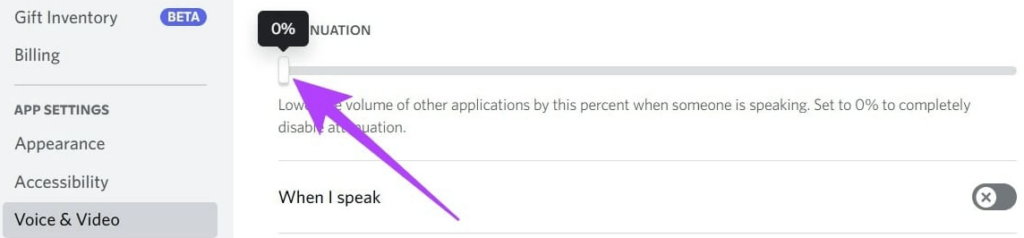
2. Deaktivieren der Windows-Kommunikationsaktivitäten
Diese Einstellung in Windows entscheidet, was mit anderen Quellen geschehen soll, wenn Windows eine aktive Kommunikation über eine Anwendung erkennt. Hier erfahren Sie, wie Sie sie deaktivieren können:
- Öffnen Sie die Einstellungen über die Windows-Suche.
- Klicken Sie unter System auf Ton.
- Scrollen Sie nach unten und klicken Sie auf "Weitere Toneinstellungen".
- Wechseln Sie im Dialogfeld Sound auf die Registerkarte Kommunikation.
- Wählen Sie Nichts tun, klicken Sie auf Übernehmen und dann auf OK.
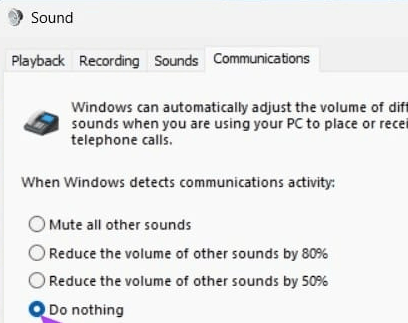
3. Schalten Sie die Exklusivsteuerung aus:
Einige Anwendungen, die den Zugriff auf den Windows-Sound erfordern, erhalten die exklusive Kontrolle über die Soundausgabe. Dies kann manchmal dazu führen, dass die Lautstärke der Anwendung sinkt. Hier erfahren Sie, wie Sie das beheben können:
- Öffnen Sie die Einstellungen über die Windows-Suche.
- Klicken Sie unter System auf Ton.
- Scrollen Sie nach unten und klicken Sie auf Weitere Toneinstellungen.
- Klicken Sie im Dialogfeld Sound mit der rechten Maustaste und wählen Sie Eigenschaften.
- Deaktivieren Sie auf der Registerkarte Advanced (Erweitert) die Optionen Allow applications to take exclusive control of this device (Anwendungen die exklusive Kontrolle über dieses Gerät erlauben) und Give exclusive mode applications priority (Anwendungen im exklusiven Modus Priorität geben).